- 综合
发布时间:2017年11月30日 00时00分00秒作者:黑鲨系统官网来源:http://www.win7qjb.cn
今天教程和我们分享win10 1803电脑提升共享兼容性的办法,共享兼容性是可以设置的,提升共享兼容性可以借助网友更好的分享资料。我们对win10 1803系统电脑操作不知道,所以今天教程和我们详解就是win10 1803电脑提升共享兼容性的办法。
具体办法如下:
按win+x选中“网络连接”,打开右下方的“网络和共享中心”(1803版本可在这一页面直接打开“高级共享设置”)。打开“高级共享设置”,在“所有网络”标签下,勾选“公用文件夹共享”的第一个选项以及“密码保护的共享”中的第一个选项,保存更改。
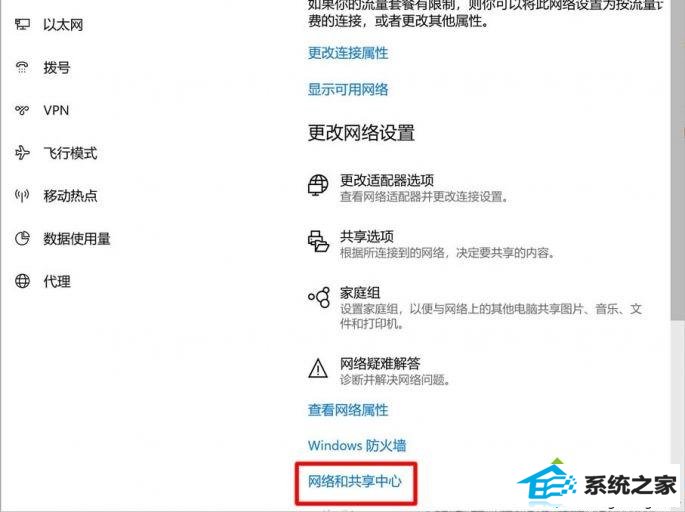
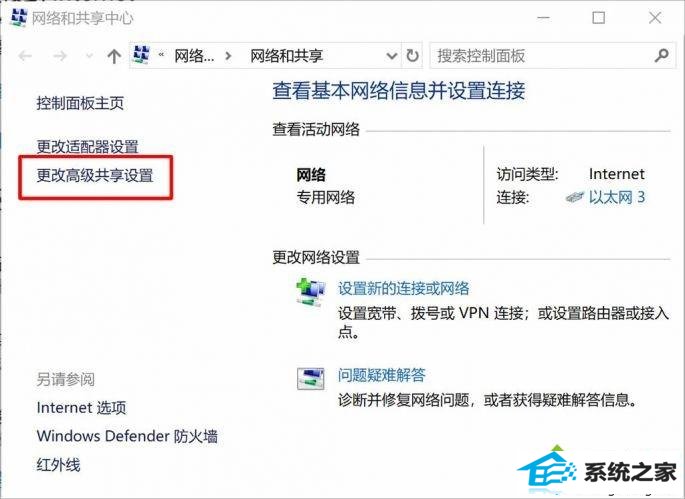
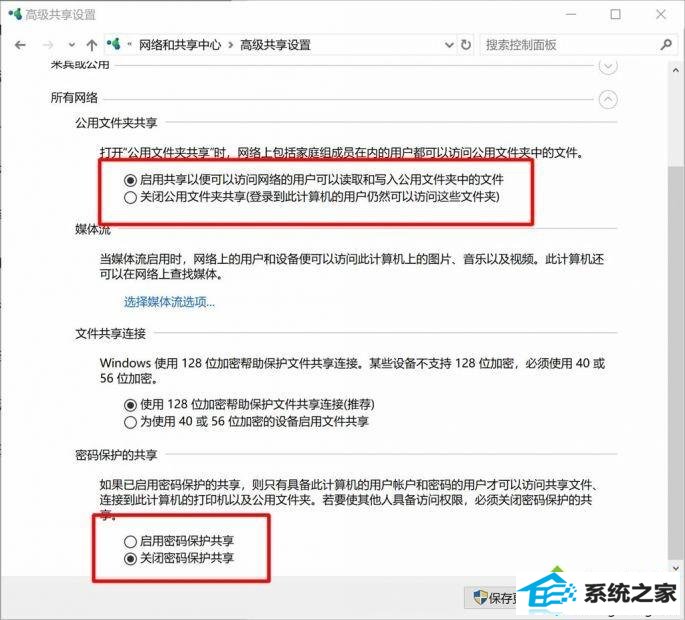
在这样设置后,其他电脑应该就能看到这台共享电脑了。如果还不行的话,就需要进一步打开共享服务了。按win+R后写入services.msc。在右侧找到“Function discovery Resource publication”并双击,打开“启动”。
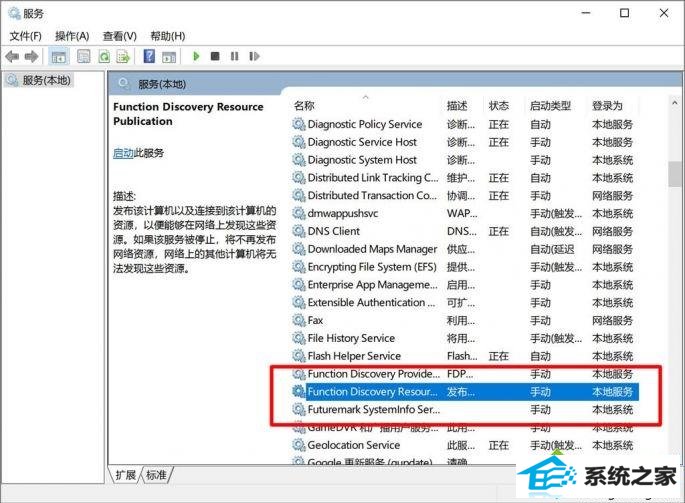
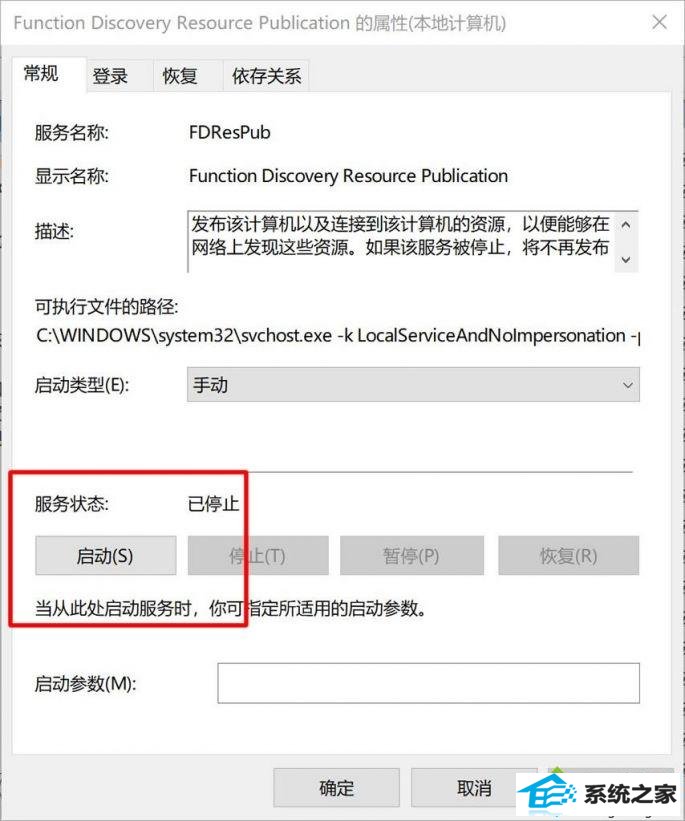
我们也可以启动sMB共享功能,提高共享兼容性。按win+x选中“应用和功能”,打开右侧“程序和功能”(大概需要最大化窗口才能看到),在选中左侧的“启用或关闭windows功能”。在打开的窗口中找到sMB相关设置,将选项全部勾选并确定、重启。
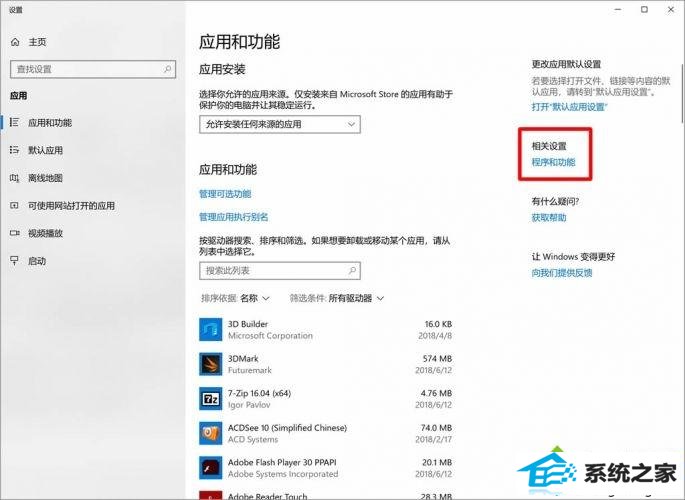
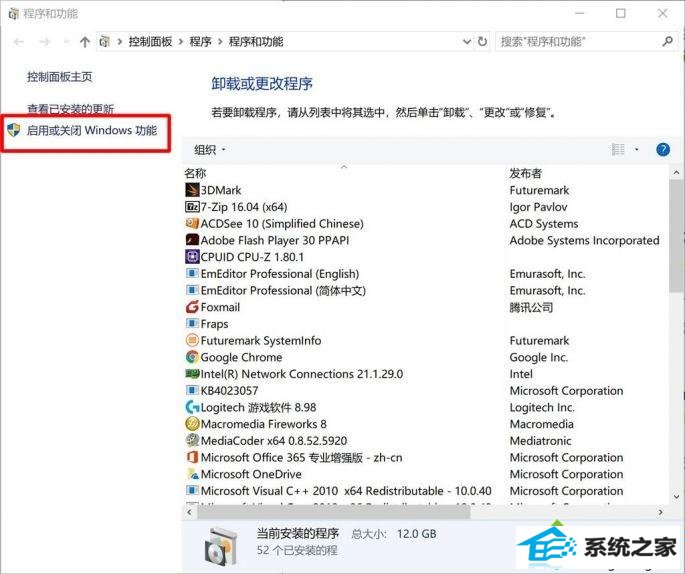
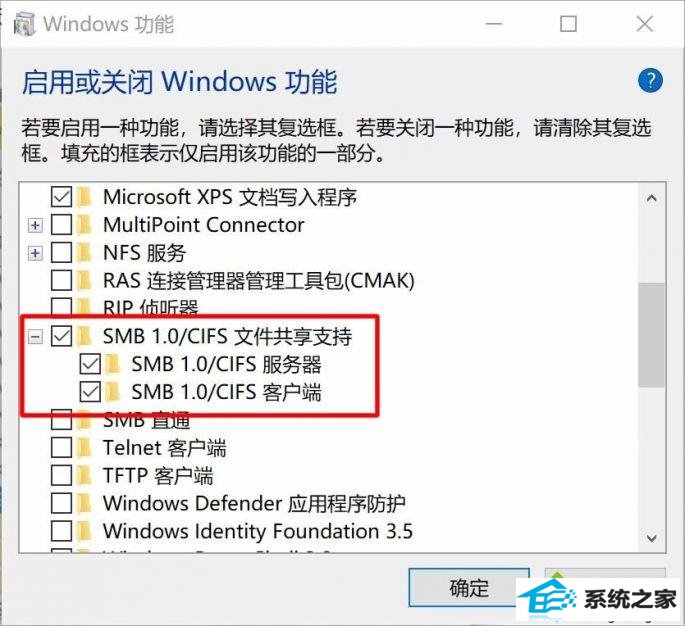
胆大的小伙伴还可以降低安全性来提高共享兼容能力。按win+R,写入gpedit.msc,打开“计算机配置-管理模板-网络-Lanman工作站”,双击右侧“启用不安全的来宾登录”,选中“已启用”并确认,重启。
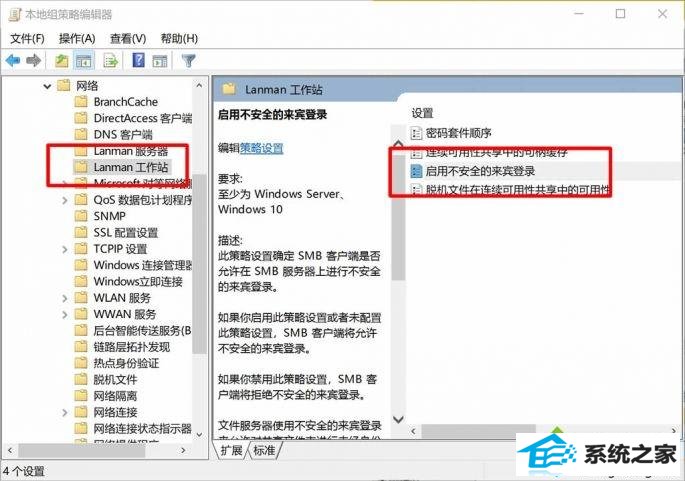
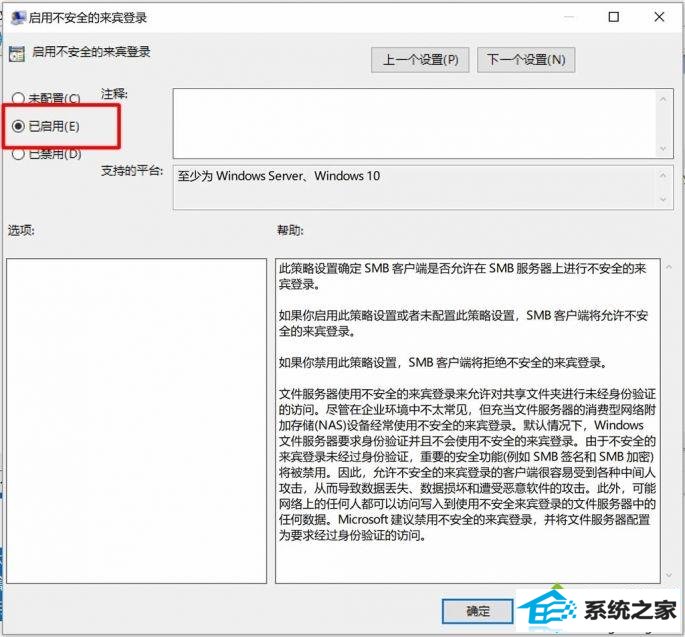
简单设置以后,win10电脑的共享兼容性大幅提高,不仅是电脑,连许多Android应用都可以找到和访问共享文件了。